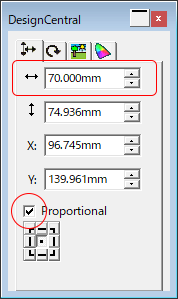Importation d’échantillons d’images
La procédure suivante permet d’importer des échantillons d’images FlexiDESIGNER.
-
Cliquez sur
 .
.
La fenêtre de sélection du fichier image s’affiche.
-
Indiquez le dossier dans lequel se trouve le fichier.
Importez ici un échantillon de fichier FlexiDESIGNER.
L’échantillon de fichier est situé dans le dossier suivant (à moins que vous n’ayez modifié ce chemin lors de l’installation).
C:\Programmes\SAi\FlexiDESIGNER Versa STUDIO Edition**\Samples\Tiffs
(** indique le numéro de version.)
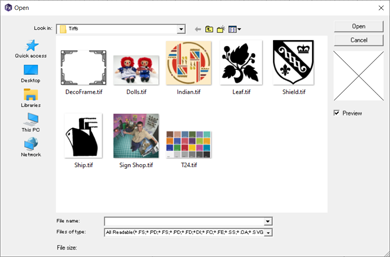
-
Sélectionnez « Leaf.tif », puis cliquez sur Import.
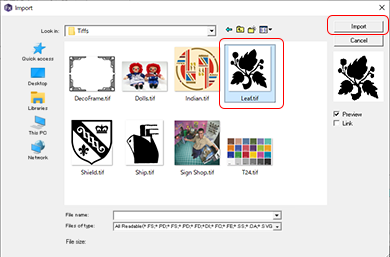
-
Déplacez le pointeur de la souris et cliquez à l’endroit où vous souhaitez insérer l’image.
L’image insérée s’affiche dans la fenêtre.
RAPPELEn fonction de la taille et de l’emplacement de l’image ou du dessin, le média peut être endommagé en raison de marges excessives, ou l’impression peut être fractionnée en raison d’un dépassement de la zone de conception.
Ajustez la taille de l’image ou du dessin et redimensionnez la zone de conception si nécessaire.
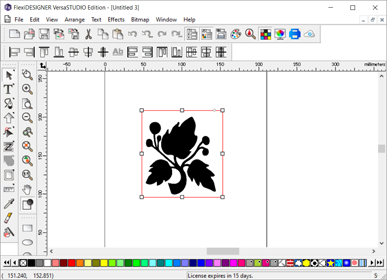
-
Cliquez sur
 , puis sur l’image insérée.
, puis sur l’image insérée.
-
Définissez la taille de l’image dans la boîte de dialogue Design Central.
Réglez ici la largeur sur 70 mm.
Vérifiez que la case Proportional est cochée, puis indiquez 70 pour la largeur.
RAPPEL Vous pouvez redimensionner l’image sans modifier le rapport hauteur/largeur de l’image en cochant la case Proportional.